Работа с системным реестром
 Скачать 213.47 Kb. Скачать 213.47 Kb.
|
|
Лабораторная работа №7 Тема: Работа с системным реестром. Цель работы: Получение основных сведений о структуре и функциях системного реестра операционной системы. Задание: Изучить теоретическую часть; Запустить редактор реестра. Перейти в раздел реестра HKEY_CURRENT_USER; Найти ключ, отвечающий за настройки Рабочего стола; Ознакомиться со списком вложенных ключей; Для произвольно выбранных из списка 5 ключей исследовать, аналогом каких настроек Панели управления они являются; Перейти в раздел реестра HKEY_CLASSES_ROOT; Выбрать из списка 5 ключей и описать, для файлов с какими расширениями они используются, и какие параметры для них установлены; Результаты внести в отчет. Теоретические сведения: На смену ini-файлам, имеющим ряд концептуальных ограничений, еще в Windows 3.1 было введено понятие реестра – регистрационной базы данных, хранящей различные настройки ОС и приложений. Изначально реестр был предназначен только для хранения сведений об объектах OLE (Object Linking and Embedding — связь и внедрение объектов) и сопоставлений приложений расширениям имен файлов, однако позже его структура и границы использования расширились. Реестры разных версий Windows имеют различия; это нужно помнить при импорте reg-файлов. В Windows XP в архитектуру реестра были введены важные новшества, улучшающие функциональность данного компонента ОС. Реестр хранится в бинарном (двоичном) виде, поэтому для ручной работы с ним необходима специальная программа — редактор реестра. В XP это Regedit.exe, в других версиях NT ими являются Regedit.exe и Regedt32.exe, имеющий дополнительные возможности работы с реестром (Regedt32.exe есть и в XP, но на самом деле он всего лишь вызывает Regedit.exe). Есть и другие программы, в том числе и консольные (Reg.exe). Ручным модифицированием параметров реестра мы займемся чуть позже, а сейчас рассмотрим основные группы сведений, хранящихся в этой базе данных. Программы установки. Любая грамотно написанная программа под Windows должна иметь свой инсталлятор-установщик. Это может быть встроенный в ОС Microsoft Installer либо любой другой. В любом случае инсталлятор использует реестр для хранения своих настроек, позволяя правильно устанавливать и удалять приложения, не трогая совместно используемые файлы. Распознаватель. При каждом запуске компьютера программа NTDETECT.COM и ядро Windows распознает оборудование и сохраняет эту информацию в реестре. Ядро ОС. Хранит много сведений в реестре о своей конфигурации, в том числе и данные о порядке загрузки драйверов устройств. Диспетчер PnP (Plug and Play). Абсолютно необходимая вещь для большинства пользователей, которая избавляет их от мук по установке нового оборудования (не всегда, правда:)). Неудивительно, что он хранит свою информацию в реестре. Драйверы устройств. Хранят здесь свои параметры. Административные средства. Например, такие, как Панель управления, MMC (Micro-soft Management Console) и др. Пользовательские профили. Это целая группа параметров, уникальная для каждого пользователя: настройки графической оболочки, сетевых соединений, программ и многое другое. Аппаратные профили. Позволяют создавать несколько конфигураций с различным оборудованием. Общие настройки программ. Почему общие? Потому, что у каждого пользователя есть профиль, где хранятся его настройки для соответствующей программы. Таким образом, выше приведены данные о предназначении реестра. Теперь обратим внимание на логическую структуру реестра. Для лучшего понимания материала рекомендуется запустить Regedit.exe. Структура реестра Реестр Windows имеет древовидную структуру, схожую со структурой файловой системы. Папкам здесь соответствуют ключи (keys) или разделы (ветви), а файлам — параметры (values). Разделы могут содержать как вложенные разделы (sub keys), так и параметры. На верхнем уровне этой иерархии находятся корневые разделы (root keys). Они перечислены в таблице 1 Таблица 1. Корневые разделы
Типы данных Все параметры реестра имеют фиксированный тип. В таблице 2 приводится полный список используемых типов. Не все из них используются в разных версиях NT — REG_QWORD явно предназначен для 64-битной версии XP. Следует учесть, что ряд типов используется только системой в некоторых разделах, и создать свой параметр такого типа с помощью редактора реестра не получится. Таблица 2. Типы параметров
Хранение реестра Элементы реестра хранятся в виде атомарной структуры. Реестр разделяется на составные части, называемые ульями (hives), или кустами. Ульи хранятся на диске в виде файлов. Некоторые ульи, такие, как HKLM\HARDWARE, не сохраняются в файлах, а создаются при каждой загрузке, то есть являются изменяемыми (vola-tile). При запуске системы реестр собирается из ульев в единую древовидную структуру с корневыми разделами. Перечислим ульи реестра и их местоположение на диске (для NT старше версии 4.0) в таблице 3 Таблица 3. Ульи реестра
Кроме этих файлов, есть ряд вспомогательных, со следующими расширениями: ALT – резервная копия улья HKLM\SYSTEM (отсутствует в XP). LOG – журнал транзакций, в котором регистрируются все изменения реестра. SAV – копии ульев в том виде, в котором они были после завершения текстовой фазы установки. Дополнительные сведения Реестр является настоящей базой данных, поэтому в нем используется технология восстановления, похожая на оную в NTFS. Уже упомянутые LOG-файлы содержат журнал транзакций, который хранит все изменения. Благодаря этому реализуется атомарность реестра – то есть в данный момент времени в реестре могут быть либо старые значения, либо новые, даже после сбоя. Как видим, в отличие от NTFS, здесь обеспечивается сохранность не только структуры реестра, но и данных. К тому же, реестр поддерживает такие фишки NTFS, как управление избирательным доступом и аудит событий – система безопасности пронизывает всю NT снизу доверху. Да, эти функции доступны только из Regedt32.exe или Regedit.exe для XP. А еще весь реестр или его отдельные части можно экспортировать в текстовые reg-файлы (Unicode для Windows 2000 и старше), редактировать их в блокноте, а затем экспортировать обратно. Во многих редакторах реестра можно подключать любые доступные ульи реестра, в том числе и на удаленных машинах (при соответствующих полномочиях). Есть возможность делать резервные копии с помощью программы NTBackup. Ход работы: Для запуска системного реестра Windows XP необходимо нажать кнопку <Пуск>, <Выполнить>, ввести команду 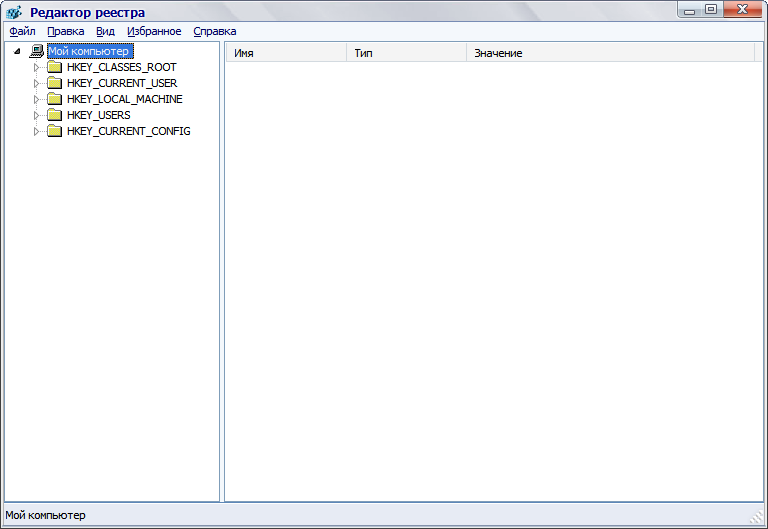 Рисунок 1. Редактор реестра Regedit. Для перехода по разделам реестра необходимо выбрать соответствующий раздел и нажать кнопку раскрывающегося списка, находящуюся слева он названия раздела. Ключ, отвечающий за настройки рабочего стола находится по адресу 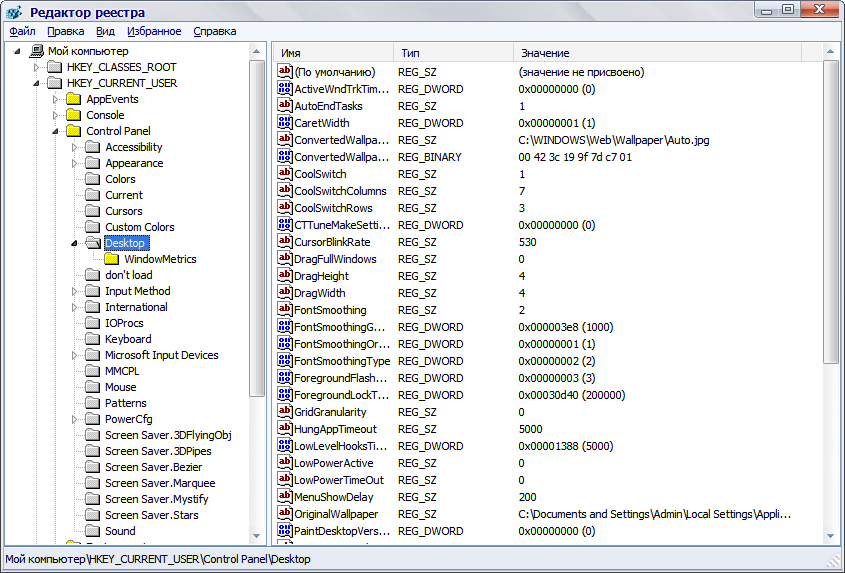 Рисунок 2. Ключ реестра отвечающий за настройки рабочего стола. Размеры элементов экрана в Windows (иконки, шрифты, рамки, меню, полосы прокрутки) хранятся в разделе HKEY_CURRENT_USER\Control Panel\desktop\WindowMetrics реестра (Рисунок 3). 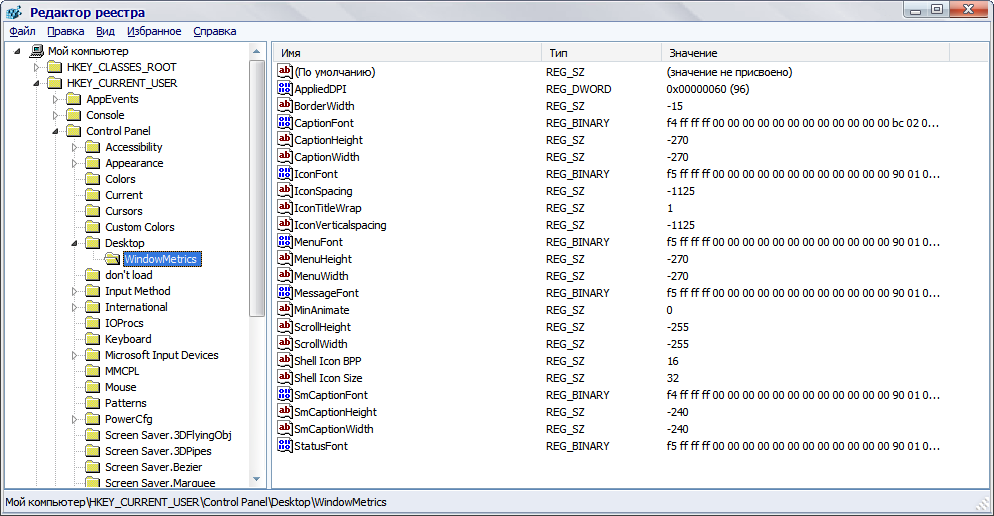 Рисунок 3. Ключ реестра отвечающий за размеры элементов экрана. В таблице приведены некоторые параметры, содержащиеся в этом разделе.
Каждый ключ, содержащий данные для шрифта, состоит из последовательности байтов, соответствующих имени шрифта и нескольким флагам, определяющим тип шрифта, типы начертания (полужирный, курсив) и т.д. Эти параметры можно изменять на вкладке «Оформление» диалога «Свойства: Экран». Некоторые параметры настройки элементов экрана: HKEY_CURRENT_USER\ControlPanel\Desktop\WindowMetrics\ShellIconSize – управляет размером отображения значков рабочего стола. Значение 48 указывает, что значки рабочего стола будут отображаться размером 48х48 точек. Аналог <Свойства: Экран> / <Оформление> / <Эффекты> / <Применять крупные значки>. HKEY_CURRENT_USER\ControlPanel\Desktop\FontSmoothing – управляет сглаживанием неровностей экранных шрифтов. Аналог <Свойства: Экран> / <Оформление> / <Эффекты> / <Применять следующий метод сглаживания экранных шрифтов>. HKEY_CURRENT_USER\ControlPanel\Desktop\DragFullWindows – управляет отображением содержимого окна при его перетаскивании. Аналог <Свойства: Экран> / <Оформление>/<Эффекты>/<Отображать содержимое окна при его перетаскивании>. HKEY_CURRENT_USER\ControlPanel\Desktop\Wallpaper – содержит путь к файлу рисунка обоев, , аналог <Свойства: Экран> / <Рабочий стол>. HKEY_CURRENT_USER\ControlPanel\Desktop\SCRNSAVE.EXE – содержит путь к файлу с заставкой, аналог <Свойства: Экран> / <Заставка>. Далее рассмотрим ключ реестра HKEY_CLASSES_ROOT Корневой ключ реестра HKEY_CLASSES_ROOT содержит информацию обо всех ассоциациях (связях) расширений имен файлов, с приложениями, поддерживающими эти типы файлов, и о данных, ассоциированных с объектами СОМ. Эти данные совпадают с информацией, которая содержится в ключе classes, расположенной в иерархии ниже ключа HKEY_LOCAL_MACHINE\SOFTWARE. Некоторые ключи раздела HKEY_CLASSES_ROOT: HKEY_CLASSES_ROOT\.ico – определяет параметры файлов с расширением ico (значков, иконок); HKEY_CLASSES_ROOT\.xls\Excel.Sheet.8\ShellNew – определяет параметры открытия файлов с расширением XLS (параметр Filename=excel9.xls); HKEY_CLASSES_ROOT\.zip\ShellNew – определяет параметры открытия файлов с расширением ZIP(параметр Filename= C:\Program Files\WinRAR\zipnew.dat); HKEY_CLASSES_ROOT\Excel.Template\shell\Print\command – определяет команды печати для шаблонов электронных таблиц Excel HKEY_CLASSES_ROOT\jpg – определяет программу с которой ассоциированы файлы с расширением JPG (параметр По умолчанию = ACDSee.jpg) |
